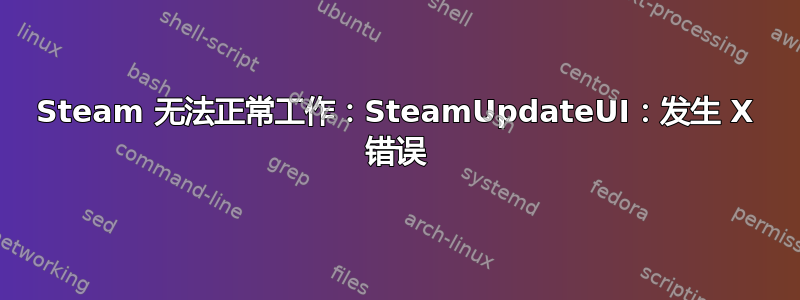
我在尝试打开 steam 时遇到错误:
Running Steam on ubuntu 18.04 64-bit
STEAM_RUNTIME is enabled automatically
Pins up-to-date!
[2019-07-26 00:23:06] Startup - updater built Jul 17 2019 06:13:47
SteamUpdateUI: An X Error occurred
X Error of failed request: GLXBadContext
SteamUpdateUI: An X Error occurred
X Error of failed request: BadValue (integer parameter out of range for operation)
Major opcode of failed request: 154 (GLX)
Minor opcode of failed request: 3 (X_GLXCreateContext)
Value in failed request: 0x0
Serial number of failed request: 45
xerror_handler: X failed, continuing
Major opcode of failed request: 154 (GLX)
Minor opcode of failed request: 6 (X_GLXIsDirect)
Serial number of failed request: 46
xerror_handler: X failed, continuing
Looks like steam didn't shutdown cleanly, scheduling immediate update check
[2019-07-26 00:23:06] Checking for update on startup
[2019-07-26 00:23:06] Checking for available updates...
[2019-07-26 00:23:06] Downloading manifest: client-download.steampowered.com/client/steam_client_ubuntu12
[2019-07-26 00:23:06] Download skipped by HTTP 304 Not Modified
[2019-07-26 00:23:06] Nothing to do
[2019-07-26 00:23:06] Verifying installation...
[2019-07-26 00:23:06] Performing checksum verification of executable files
[2019-07-26 00:23:07] Verification complete
系统信息: uname -a
Linux home-PC 4.18.0-25-generic #26~18.04.1-Ubuntu SMP Thu Jun 27 07:28:31 UTC 2019 x86_64 x86_64 x86_64 GNU/Linux
答案1
本页上的说明对我有用(Ubuntu 18.04,GTX 1650s):https://github.com/lutris/docs/blob/master/InstallingDrivers.md
英伟达:
要获取最新的 Nvidia 驱动程序,需要添加专有 GPU 驱动程序 PPA:
sudo add-apt-repository ppa:graphics-drivers/ppa
启用 32 位架构(如果还没有):
sudo dpkg --add-architecture i386
更新以刷新包:
sudo apt update
警告:安装前请确保您的显卡受 430 驱动程序支持。要查看受支持的 GPU 列表,请单击此处:https://www.nvidia.com/Download/driverResults.aspx/149138/en-us
安装 440.82 驱动程序:
sudo apt install nvidia-driver-440 libnvidia-gl-440 libnvidia-gl-440:i386
安装对 Vulkan API 的支持(仅当您拥有支持 Vulkan 的 GPU 时才有效):
sudo apt install libvulkan1 libvulkan1:i386
重新启动以应用更改。
答案2
您可能会对此感到惊讶,但此错误通常只是图形驱动程序更新的副作用,导致库和内核模块不同步。解决方法是重新启动计算机并再次启动 Steam。它不止一次帮助了我。


